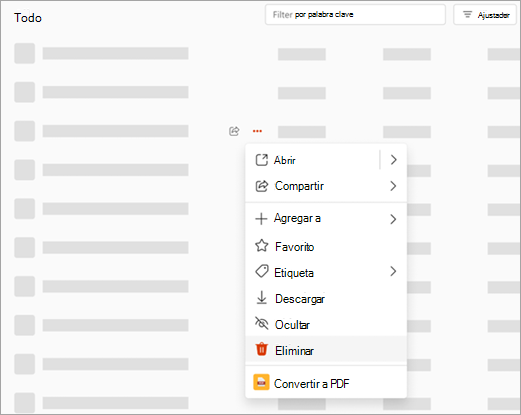Ahora puede eliminar archivos en Microsoft 365. Esto no es lo mismo que ocultar, ya que quitará el archivo del almacenamiento y solo será accesible a través de la Papelera de reciclaje de OneDrive.
Nota: No puede eliminar archivos que no sean de su propiedad, archivos que se estén editando actualmente o archivos que ya se hayan eliminado.
Eliminar un archivo de Microsoft 365 en la web
-
Abra la aplicación de Microsoft 365 (Office) o, si usa un explorador web, vaya a micosoft365.com. Si se le solicita, inicie sesión con su cuenta de Microsoft o con su cuenta profesional o educativa.
-
En la página principal, en Acceso rápido (o desde Mi contenido), busque el archivo que desea eliminar.
-
Seleccione ... Más opciones y seleccione Eliminar. Confirme que desea eliminar este archivo. (Si el archivo está en una ubicación compartida, como una carpeta de SharePoint, seleccione Ir a la ubicación del archivo para completar el proceso).
-
Si eliminaste el archivo por accidente, busca una notificación del sistema en la parte inferior de la página y selecciona Ver en la Papelera de reciclaje de OneDrive.
-
En la navegación de OneDrive, seleccione Papelera de reciclaje.
-
En Papelera de reciclaje, selecciona el activo que quieras conservar y selecciona Restaurar.
-